Annuncio pubblicitario
Ormai, dovresti conoscere i principi di base di proteggere i tuoi account online Hai preso questi 5 primi passi per proteggere i tuoi account online?È sorprendente quante persone ignorano queste basi per proteggersi online. Questi cinque siti Web e strumenti rendono la sicurezza online un compito più semplice. Leggi di più : uso autenticazione a due fattori Blocca subito questi servizi con l'autenticazione a due fattoriL'autenticazione a due fattori è il modo intelligente per proteggere i tuoi account online. Diamo un'occhiata ad alcuni dei servizi che è possibile bloccare con una migliore sicurezza. Leggi di più , creare password complesse Come generare password complesse che corrispondano alla tua personalitàSenza una password complessa potresti ritrovarti rapidamente alla fine di un crimine informatico. Un modo per creare una password memorabile potrebbe essere quello di abbinarlo alla tua personalità. Leggi di più , non utilizzare la stessa password su due siti diversi e
utilizzare un gestore di password Come i gestori di password mantengono le tue password al sicuroAnche le password difficili da decifrare sono difficili da ricordare. Vuoi essere al sicuro? Hai bisogno di un gestore di password. Ecco come funzionano e come ti tengono al sicuro. Leggi di più .Ci sono molti gestori di password tra cui scegliere, ognuno con diversi punti di forza e di debolezza. Il più popolare è LastPass. Ha il maggior numero di utenti, il maggior numero di funzionalità e il miglior supporto.
Ma non è così semplice come registrarsi e dimenticarsene. Tutte le tue password sono memorizzate lì. Devi assicurati che il tuo account sia a tenuta stagna Stai facendo questi 6 errori di sicurezza di Password Manager?I gestori di password possono essere sicuri solo come si desidera, e se commetti uno di questi sei errori di base, finirai per compromettere la tua sicurezza online. Leggi di più .
Ecco otto passaggi che puoi eseguire per rendere il tuo account LastPass ancora più sicuro.
1. Richiedi password principale per vedere altre password
Quando crei per la prima volta il tuo account, noterai che puoi visualizzare tutte le password salvate facendo clic su occhio icona.
È meglio richiedere a LastPass di richiederti la password principale di LastPass ogni volta che fai clic sull'occhio. Se non hai abilitato i logout automatici, impedirà a qualcuno in possesso della tua macchina di accedere senza restrizioni alle tue varie credenziali.
Vai a Impostazioni account> Generale> Mostra impostazioni avanzate> Avvisi> Richiama password principale e seleziona le caselle accanto a Accedi alla password di un sito e Accedi a una nota sicura.
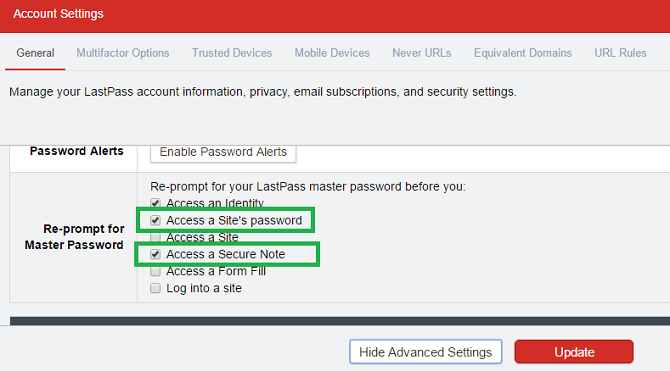
2. Usa password monouso
In un mondo ideale, non lo faresti mai usare un computer pubblico 5 modi per assicurarsi che i computer pubblici che utilizzi siano sicuriIl WiFi pubblico è pericoloso, indipendentemente dal computer in uso, ma le macchine straniere richiedono ancora maggiore attenzione. Se stai utilizzando un computer pubblico, segui queste linee guida per garantire la tua privacy e sicurezza. Leggi di più per accedere al tuo account LastPass. I PC nelle biblioteche, negli hotel e negli internet café sono noti per malware, keylogger e mancanza di aggiornamenti.
Sfortunatamente, a volte è inevitabile. Forse hai bisogno dei dettagli per il tuo account Airbnb mentre sei in vacanza o per il tuo account Amazon per inviare un regalo dell'ultimo minuto a un amico.
LastPass mitiga il rischio offrendo password singole. Vai a Altre opzioni> Password monouso> Aggiungi una nuova password monouso per crearne uno.
Per utilizzare una password One Time, visitare il sito Web LastPass, fare clic su Accesso, quindi selezionare Accedi usando una password unica. Come suggerisce il nome, una volta che lo hai usato una volta, è inutile.
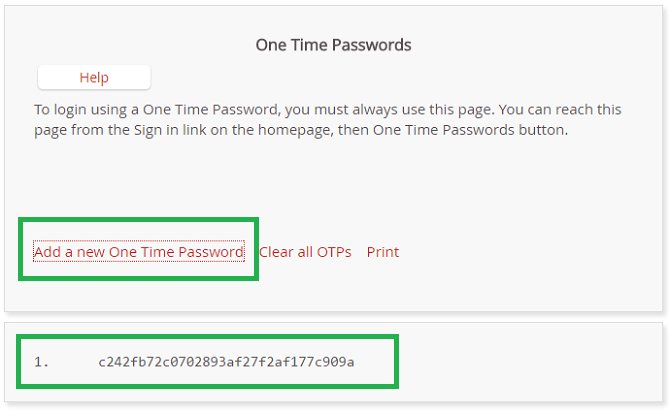
3. Impedisci accessi da dispositivi mobili sconosciuti
Vai a Impostazioni account> Dispositivi mobili. Ti verrà mostrato un elenco di tutti dispositivi mobili che hai usato LastPass è ora gratuito su telefoni, ma c'è una catturaL'app di gestione delle password LastPass ha alcune buone notizie attentamente scritte: "Ora puoi iniziare sul tuo telefono, gratis!" Leggi di più per accedere al tuo account, insieme ai suoi 128 bit Numero di Universal Unique Identifier (UUID).
Elimina quelli che non riconosci o non usi più, quindi fai clic su Abilitare pulsante accanto a Per limitare l'accesso a tutti i dispositivi mobili ad eccezione di quelli consentiti sopra, fare clic su "Abilita".
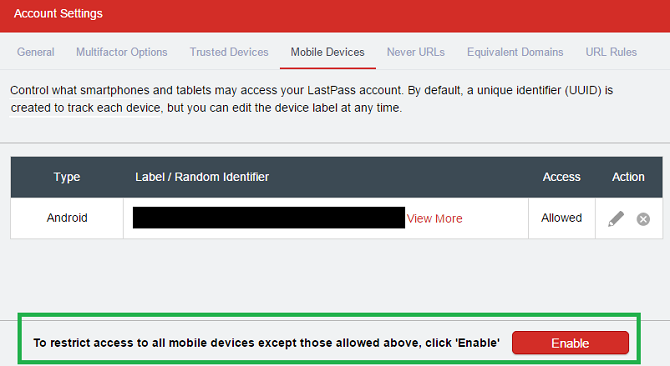
4. Aumenta il numero di iterazioni password
LastPass utilizza la funzione di derivazione chiave basata su password 2 (PBKDF2) come parte dei suoi standard di crittografia.
In parole povere, maggiore è il valore, maggiore è il tempo impiegato da LastPass per determinare se la password è corretta o per consentire a un hacker di forzare brutalmente il proprio account. LastPass consiglia di impostare questa cifra su almeno 5.000. Teoricamente, la cifra può essere alta quanto vuoi, ma più iterazioni usi, più lento sarà il processo di accesso.
Navigare verso Impostazioni account> Generale> Mostra impostazioni avanzate> Sicurezza> Iterazioni password per cambiare la figura.
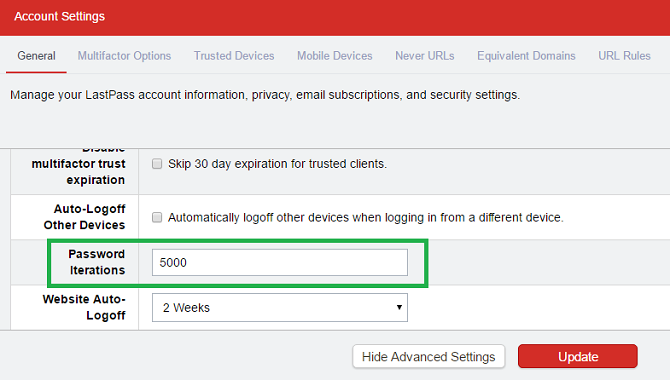
5. Impedisci l'accesso da determinate posizioni
Puoi facilmente impedire accessi da determinati paesi. Per abilitare la funzione, vai a Impostazioni account> Generale> Mostra impostazioni avanzate> Sicurezza> Limitazione Paese. Contrassegnare le caselle di controllo accanto ai paesi che si desidera consentire.
Più piccolo è il paese in cui vivi, più efficace è. Se sei abbastanza fortunato da vivere in un posto come il Lussemburgo, stai immediatamente impedendo l'accesso al 99,98% del mondo.
Ricorda solo di consentire nuovamente determinati Paesi prima di fare una vacanza all'estero!
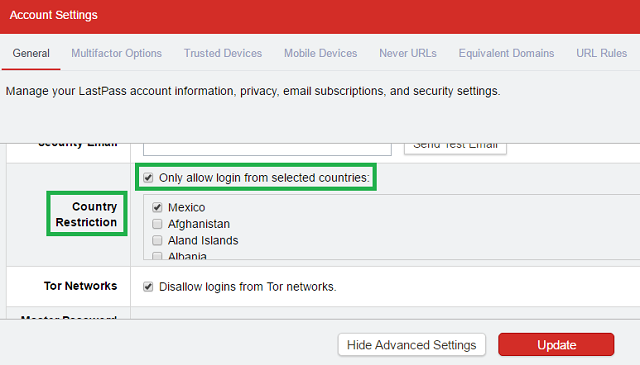
6. Arresta accessi dalla rete TOR
La rete Tor utilizza il "routing della cipolla" per inviare il traffico attraverso oltre 7.000 relè. È un ottimo strumento nella battaglia senza fine contro la violazione della tua privacy, ma ha anche guadagnato la reputazione di essere un paradiso per i criminali.
Se non usi Tor da solo, devi assicurarti che sia disabilitato. Consentire gli accessi da Tor sta solo indebolendo la tua sicurezza.
Per impedire accessi da Tor, vai a Impostazioni account> Generale> Mostra impostazioni avanzate> Tor Networks.
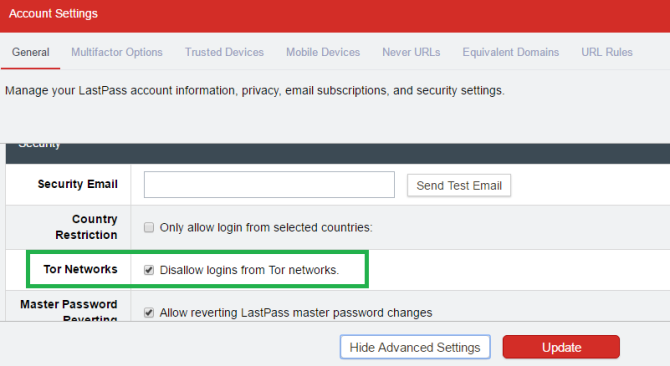
7. Distribuire l'autenticazione a più fattori
L'autenticazione a più fattori aumenta la sicurezza del tuo account richiedendo un ulteriore passaggio di accesso oltre alla semplice immissione della password.
Anche se un hacker ha le tue credenziali, non sarà comunque in grado di accedere al tuo account. Il secondo passaggio potrebbe assumere la forma di un messaggio SMS, una notifica push o persino un dispositivo USB.
LastPass offre sei gratis opzioni di autenticazione a più fattori LastPass porta 2FA a tutto, Apple Watch potrebbe salvarti la vita... [Tech News Digest]LastPass semplifica l'autenticazione a due fattori, Apple Watch salva la vittima di infarto, Instagram confonde il tuo feed, YouTube era originariamente un sito di incontri online e Siri aiuta a cucinare Cookie Monster biscotti. Leggi di più : il proprio LastPass Authenticator (che funziona con tutti i siti che supportano Google Authenticator), Google Authenticator, Toopher, Duo Security, Transakt e Grid. Gli utenti premium hanno anche accesso ai sensori YubiKey, Sesame e impronte digitali. Il pacchetto Enterprise aggiunge Salesforce Authenticator.
Vai a Impostazioni account> Opzioni multifattore per impostare l'autenticazione a più fattori.
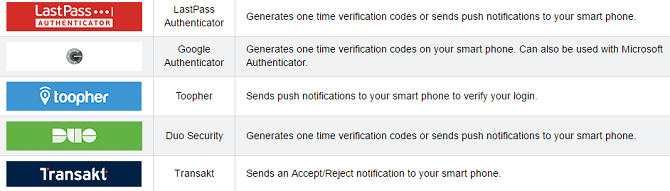
8. Usa disconnessioni automatiche
LastPass ha bisogno di un'estensione del browser per farlo riempi automaticamente le tue password Come visualizzare le password salvate di Google Chrome (e impedire ad altri di sbirciare)Pensi che il gestore delle password di Google Chrome utilizzi la crittografia? No! Le tue password possono essere visualizzate da chiunque. Ecco come prevenirlo. Leggi di più . È una parte importante del modo in cui funziona; se non fosse in grado di compilare automaticamente le password, meno persone utilizzerebbero il servizio.
Ma rappresenta un problema di sicurezza. Cosa succede se il tuo laptop viene rubato? O un collega inizia a usarlo senza la tua autorizzazione? O devi portarlo in un negozio di computer per le riparazioni?
È necessario abilitare i logout automatici. Vai a Impostazioni account> Generale> Mostra impostazioni avanzate e cambia il tempo per entrambi Disconnessione automatica del sito Web e Disconnessione automatica dei bookmarklet.
Puoi anche modificare le tue impostazioni browser per browser. Fai clic sull'estensione del browser e vai a Preferenze> Disconnetti automaticamente dopo inattività.
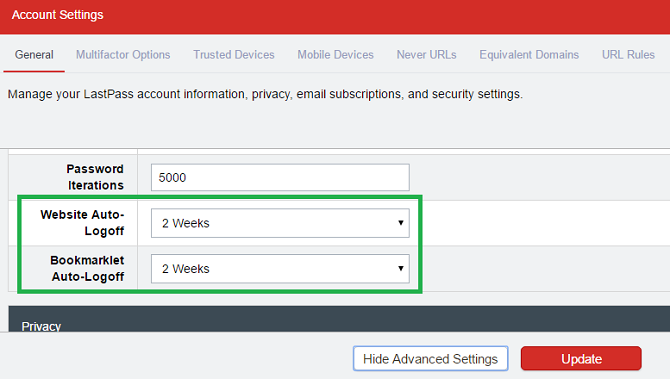
Come proteggete il vostro account LastPass?
Se implementi questi otto suggerimenti, sarai al sicuro sapendo che tutti i tuoi dati di accesso sono al sicuro.
Certo che ci sono più misure 4 impostazioni LastPass che devi modificare per essere più sicuroLastPass è un modo eccellente per proteggere le tue password, ma alcune impostazioni predefinite potrebbero usare la guida, eccone alcune che dovresti cambiare. Leggi di più Puoi prendere. LastPass è ricco di strumenti di sicurezza Padroneggia le tue password per sempre con la sfida della sicurezza di LastpassTrascorriamo così tanto tempo online, con così tanti account, che ricordare le password può essere davvero difficile. Preoccupato per i rischi? Scopri come utilizzare la sfida di sicurezza di LastPass per migliorare la tua igiene della sicurezza. Leggi di più e impostazioni. Ecco perché voglio sapere quali passaggi hai adottato per proteggere il tuo account. Ci sono delle impostazioni che tutti dovrebbero cambiare? Ho trascurato alcuni dei più importanti?
Fammi sapere i tuoi suggerimenti e consigli nella sezione commenti qui sotto.
Dan è un espatriato britannico che vive in Messico. È caporedattore del sito gemello di MUO, Blocks Decoded. In varie occasioni è stato Social Editor, Creative Editor e Finance Editor per MUO. Lo puoi trovare in giro per la sala d'esibizione al CES di Las Vegas ogni anno (gente delle PR, contattaci!), E fa un sacco di siti dietro le quinte...